Planifier des besoins pour un groupe de ressources
Les groupes de ressources sont des groupes de ressources similaires. Les répartiteurs gèrent la capacité et ont la possibilité d’affecter des ressources ultérieurement.
La planification de groupe de ressources est utile dans plusieurs situations :
Évitez de réserver immédiatement des ressources spécifiques. Par exemple, un hôtel vérifie la disponibilité des chambres (groupe) et attribue une chambre (ressource) aux clients à leur arrivée.
Recueillez les besoins de manière centralisée, mais laissez un gestionnaire local s’occuper de la planification. Par exemple, une chaîne d’ateliers de réparation prend des rendez-vous par l’intermédiaire d’un centre d’appel. L’agent central prend le rendez-vous à l’endroit préféré du client (groupe). Le gérant du magasin local affecte des rendez-vous à un spécialiste disponible (ressource).
Les répartiteurs connaissent la capacité d’un groupe mais pas encore la ressource spécifique qu’il contiendra. Par exemple, un salon propose différentes options de stands. il prend en compte la capacité des stands (groupe) lors de la réservation, mais affecte les stands spécifiques (ressources) ultérieurement.
Activez la surréservation pour les annulations prévues. Par exemple, un hôtel dispose d’un nombre fixe de chambres, mais peut gonfler sa capacité et prendre plus de réservations que de chambres disponibles pour tenir compte des annulations.
Créer un groupe de ressources
Nous vous recommandons de créer des groupes qui utilisent le même type de ressource. Si vous souhaitez créer des groupes avec différents types de ressources, créez une équipe.
Dans la zone Ressources, sous Ressource, sélectionnez Ressources, puis Nouveau.
Dans l’onglet Général, définissez le Type de ressource sur Groupe et choisissez un Type de groupe. Choisissez entre l’installation, l’équipement ou une combinaison de compte, de contact et d’utilisateur.
Saisissez un Nom et choisissez un Fuseau horaire.
Dans l’onglet Planification, choisissez Emplacement de début et Emplacement de fin. Choisissez Adresse de l’unité d’organisation pour représenter un emplacement physique où le groupe fonctionne, ou Emplacement non spécifié pour un groupe de ressources de télétravail.
Note
Ne choisissez pas l’option Adresse de la ressource.
Choisissez une option pour Obtenir la capacité à partir des membres du groupe :
- Oui : la capacité de la ressource du pool est recalculée en fonction des calendriers des heures de travail de ses membres. La capacité du pool change lors de l’ajout ou de la suppression de membres du pool.
- Non : le système définit la capacité du groupe, mais vous pouvez la modifier. L’ajout et la suppression de membres du groupe ne modifient pas la capacité.
Ajoutez d’autres attributs de ressource à prendre en compte pour la planification. Considérez le groupe comme une ressource standard, car il consiste à ajouter des attributs, tels que des caractéristiques ou des secteurs de vente.
Ajouter des membres au groupe
Ajoutez des membres à un groupe par l’intermédiaire de l’entité groupe de ressources réservables.
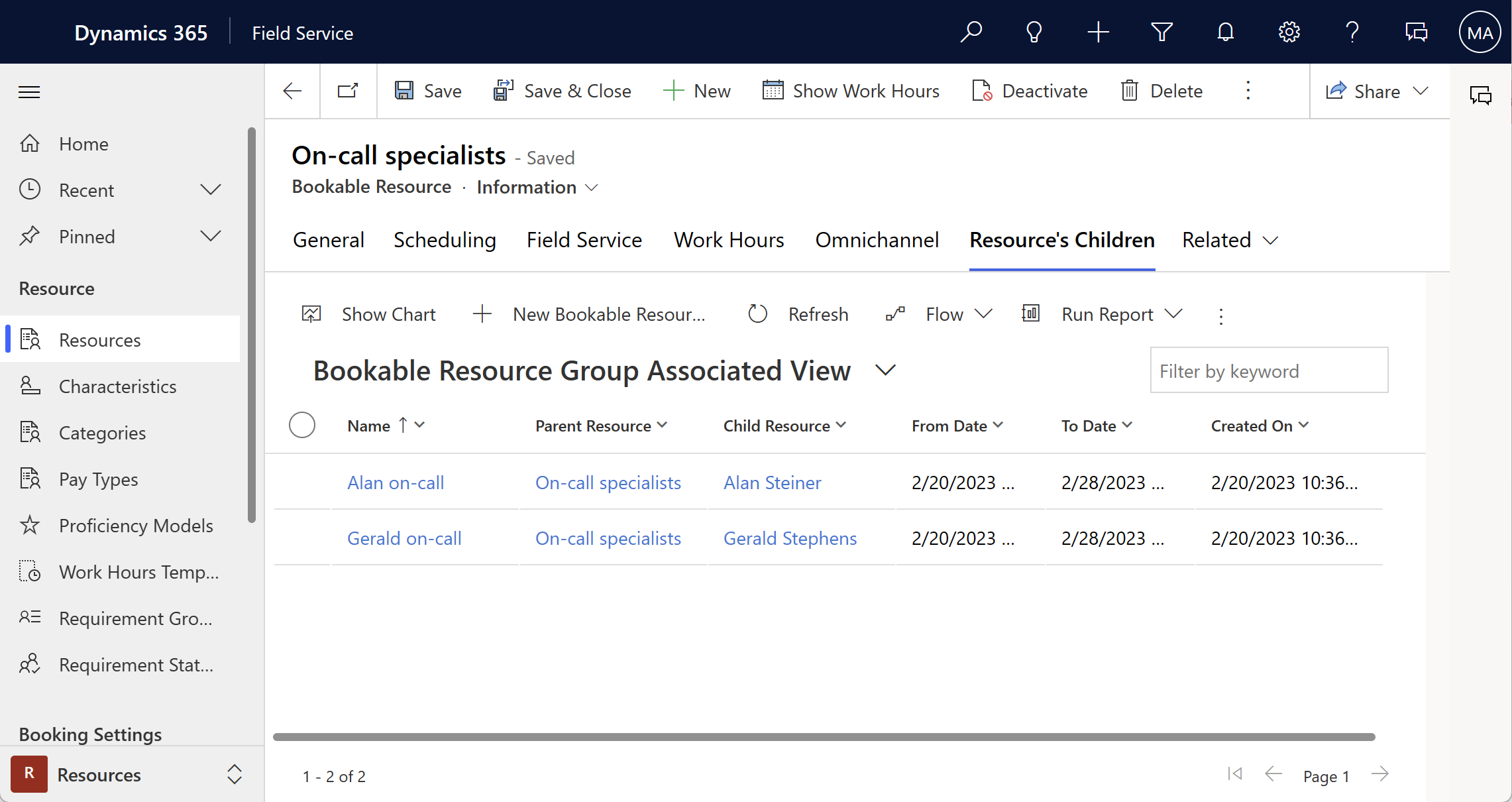
Dans un enregistrement de groupe de ressources, accédez à Éléments associés>Enfants de la ressource.
Sélectionnez Ajouter un nouveau groupe de ressources pouvant être réservées et saisissez un Nom pour la ressource. Choisissez une Ressource enfant et définissez une plage de dates pour l’adhésion au groupe. Les équipes et les autres groupes ne peuvent pas devenir un enfant d’un groupe.
Réserver un groupe avec l’assistant Planifier
Sélectionnez Réserver sur un formulaire de besoin pour ouvrir l’assistant Planifier.
L’assistant Planifier peut renvoyer le groupe et des membres de groupe individuels en fonction de la configuration du besoin.
Sélectionnez la ressource du groupe et un créneau horaire, puis sélectionnez Réserver et Quitter.
Note
L’assistant Planifier ne renvoie pas les groupes de ressources pour les besoins de travail sur site.
Gérer un groupe dans le tableau de planification
Sur le Tableau de planification, ouvrez le volet Filtres et définissez les Types de ressources, puis filtrez les données en fonction du Groupe.
Sélectionnez Enregistrer comme valeur par défaut pour définir la vue par défaut pour l’onglet du tableau de planification sélectionné.
Cliquez avec le bouton droit sur le groupe de ressources et sélectionnez Afficher les membres du groupe pour afficher le groupe et les membres du groupe.
Affecter des réservations de groupe
Affectez des ressources spécifiques à un besoin réservé dans un groupe.
Il existe trois façons de modifier une affectation de réservation :
Glisser-déplacer manuellement : Sélectionnez et faites glisser une réservation du groupe de ressources, puis déplacez-la sur l’un des membres du groupe.
Par substitution : faites un clic droit sur une réservation dans le groupe de ressources, sélectionnez Substituer la ressource et choisissez un membre du groupe.
Réserver à nouveau : Cliquez avec le bouton droit sur une réservation du groupe et sélectionnez Réserver à nouveau. Modifiez les critères de filtre pour ne plus rechercher des groupes, mais pour rechercher des ressources de type Contact, Utilisateur et Compte.
La durée est réinitialisée à la durée de réservation par défaut. Modifiez l’heure de fin pour qu’elle corresponde à la durée d’origine. Ensuite, annulez la réservation de groupe d’origine.
Notes supplémentaires
Emplacement des membres du groupe : si une ressource peut être l’enfant d’un groupe via un enregistrement de groupes de ressources pouvant être réservées (bookableresourcegroup), l’emplacement de la ressource enfant est issu du groupe. De plus, si un groupe de ressources est associé à une installation ou à une ressource de groupe d’installations via l’association de ressources pouvant être réservées (msdyn_bookableresourceassociation), l’emplacement est issu de l’installation ou du groupe d’installations.
Lorsqu’une ressource de groupe a l’option Obtenir la capacité à partir des membres du groupe définie sur Oui, la capacité totale du groupe à une plage horaire donnée est affectée par :
- Nombre de membres du groupe.
- Dates auxquelles les membres du groupe font partie de celui-ci.
- Heures de travail des membres du groupe.
Les réservations attribuées aux ressources des membres du pool pendant les heures non ouvrables seront comptabilisées deux fois dans la capacité de la ressource du pool.
Les ressources qui font partie du groupe n’apparaîtront pas comme étant disponibles dans l’assistant Planifier si le groupe est entièrement réservé pour la période, même si la ressource individuelle n’est pas réservée pour la période.
Les ressources de pool s’affichent comme disponibles dans l’assistant Planifier si le système peut répartir la durée de travail planifiée sur plusieurs ressources enfants. Par exemple, si vous souhaitez planifier une tâche d’une heure et qu’aucune ressource n’est disponible pendant toute l’heure, le système propose deux ressources disponibles pendant 30 minutes chacune.